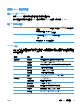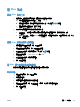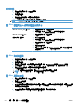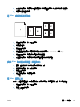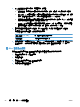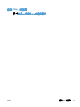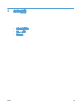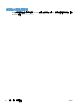HP Color LaserJet CM4540 Multifunction Printer Series-User Guide
使用列印預設
1. 在檔案功能表中,按一下列印選項。
2. 選擇驅動程式。
3. 在預先設定功能表中,選擇列印預先設定。
附註: 要使用印表機驅動程式預設值,請選擇標準選項。
在 Mac 調整文件大小或列印自訂紙張尺寸
Mac OS X 10.4、10.5 及 10.6
1. 在檔案功能表中,按一下頁面設定選項。
2. 選擇本產品,然後為紙張尺寸和列印方向選項選擇正確的設定。
Mac OS X 10.5 及 10.6
使用以下其中一種方法。
1. 在檔案功能表中,按一下列印選項。
2. 按一下頁面設定按鈕。
3. 選擇本產品,然後為紙張尺寸和列印方向選項選擇正確的設定。
1. 在檔案功能表中,按一下列印選項。
2. 開啟紙張處理功能表。
3. 在目的地紙張尺寸區域,按一下縮放以符合紙張尺寸方塊,然後從下拉式清單
中選擇尺寸。
在 Mac 列印封面頁
1. 在檔案功能表中,按一下列印選項。
2. 選擇驅動程式。
3. 開啟封面頁功能表,然後選擇是否列印封面頁。按一下在文件之前按鈕或在文件之後按鈕。
4. 在封面頁類型功能中,選擇要列印在封面頁上的訊息。
附註: 若要列印空白封面頁,請從封面頁類型功能表中選擇標準選項。
在 Mac 使用浮水印
1. 在檔案功能表中,按一下列印選項。
2. 開啟浮水印功能表。
3. 從模式功能表中,選擇要使用的浮水印類型。選擇浮水印選項以列印半透明的訊息。選擇說明頁選
項以列印不透明的訊息。
4. 從頁數功能表中,選擇是否要在所有頁面或僅限第一頁上列印浮水印。
64
第 4 章 在 Mac 中使用產品
ZHTW